机械CAD—第1章AutoCAD入门基础
- 格式:ppt
- 大小:2.90 MB
- 文档页数:89


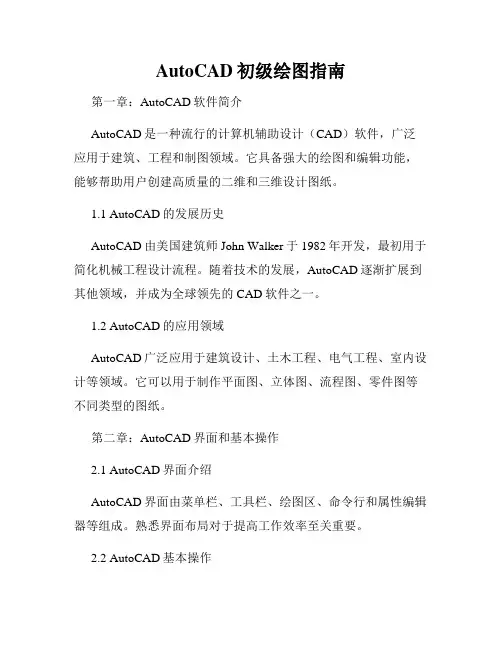
AutoCAD初级绘图指南第一章:AutoCAD软件简介AutoCAD是一种流行的计算机辅助设计(CAD)软件,广泛应用于建筑、工程和制图领域。
它具备强大的绘图和编辑功能,能够帮助用户创建高质量的二维和三维设计图纸。
1.1 AutoCAD的发展历史AutoCAD由美国建筑师John Walker于1982年开发,最初用于简化机械工程设计流程。
随着技术的发展,AutoCAD逐渐扩展到其他领域,并成为全球领先的CAD软件之一。
1.2 AutoCAD的应用领域AutoCAD广泛应用于建筑设计、土木工程、电气工程、室内设计等领域。
它可以用于制作平面图、立体图、流程图、零件图等不同类型的图纸。
第二章:AutoCAD界面和基本操作2.1 AutoCAD界面介绍AutoCAD界面由菜单栏、工具栏、绘图区、命令行和属性编辑器等组成。
熟悉界面布局对于提高工作效率至关重要。
2.2 AutoCAD基本操作在开始使用AutoCAD之前,我们需要掌握一些基本的操作技巧。
这包括选择、移动、复制、删除、缩放和旋转图形等基本操作。
第三章:绘图命令和工具3.1 绘图命令介绍AutoCAD提供了许多绘图命令,用于创建和编辑图形。
我们将介绍常用的绘图命令,包括线段、圆、矩形、多边形和椭圆等。
3.2 图形编辑工具除了绘图命令外,AutoCAD还提供了强大的图形编辑工具,用于修改和调整已有的图形。
这些工具包括偏移、修剪、延伸和镜像等。
第四章:图层管理4.1 图层概念和作用图层是AutoCAD中一种重要的管理工具,用于控制和组织绘图中的不同元素。
通过使用图层,我们可以对图形进行分组、控制显示和管理图形属性等。
4.2 图层操作在AutoCAD中,我们可以创建、重命名、删除和切换图层。
此外,我们还可以调整图层的显示属性、颜色、线型和线宽等。
第五章:尺寸和标注5.1 尺寸和标注的作用尺寸和标注对于图纸的理解和使用至关重要。
通过尺寸和标注,我们可以表达图形的大小、距离和角度等信息。
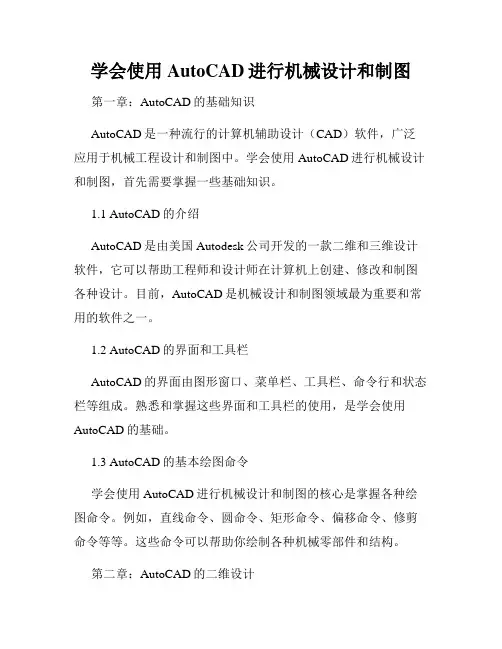
学会使用AutoCAD进行机械设计和制图第一章:AutoCAD的基础知识AutoCAD是一种流行的计算机辅助设计(CAD)软件,广泛应用于机械工程设计和制图中。
学会使用AutoCAD进行机械设计和制图,首先需要掌握一些基础知识。
1.1 AutoCAD的介绍AutoCAD是由美国Autodesk公司开发的一款二维和三维设计软件,它可以帮助工程师和设计师在计算机上创建、修改和制图各种设计。
目前,AutoCAD是机械设计和制图领域最为重要和常用的软件之一。
1.2 AutoCAD的界面和工具栏AutoCAD的界面由图形窗口、菜单栏、工具栏、命令行和状态栏等组成。
熟悉和掌握这些界面和工具栏的使用,是学会使用AutoCAD的基础。
1.3 AutoCAD的基本绘图命令学会使用AutoCAD进行机械设计和制图的核心是掌握各种绘图命令。
例如,直线命令、圆命令、矩形命令、偏移命令、修剪命令等等。
这些命令可以帮助你绘制各种机械零部件和结构。
第二章:AutoCAD的二维设计AutoCAD可以进行二维设计,也就是在平面上进行各种机械零件的绘制和设计。
学会使用AutoCAD进行二维设计,需要了解以下内容。
2.1 绘制标准图形AutoCAD提供了丰富的标准图形,例如直线、圆、椭圆、多边形等等。
学会使用这些标准图形的绘制命令,可以快速高效地绘制各种机械零件的基本形状。
2.2 使用绘图工具AutoCAD还提供了各种绘图工具,例如画图板、修改工具、文字工具、图层管理等等。
熟练使用这些绘图工具可以帮助你更好地完成机械零件的设计和绘制。
2.3 应用绘图命令在进行机械设计和制图时,你还需要熟练应用各种绘图命令,例如偏移命令、修剪命令、镜像命令、旋转命令等等。
这些命令可以帮助你对绘制的图形进行修改和编辑。
第三章:AutoCAD的三维设计除了二维设计,AutoCAD还可以进行三维设计,也就是在立体空间内进行零件的设计和建模。
学会使用AutoCAD进行三维设计,需要以下内容。
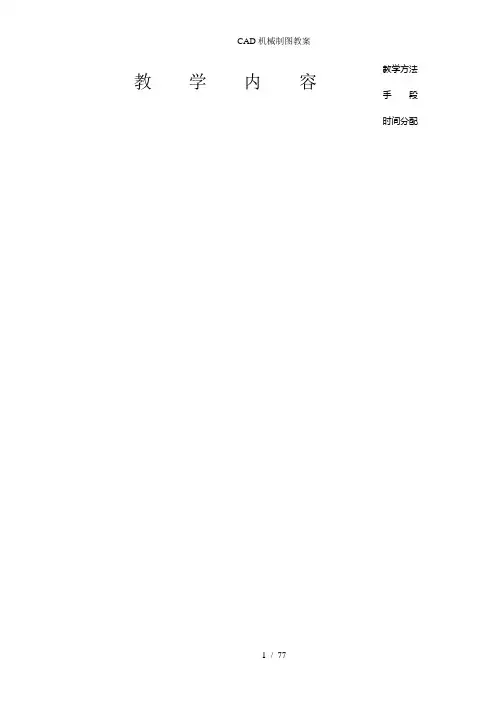
教学内容教学方法手段时间分配单元一 AutoCAD 的基本知识任务一 AutoCAD 的基本知识一、AutoCAD基本知识1、AutoCAD 界面由标题栏、菜单栏、工具栏、状态栏、图形窗口、文本窗口等组成。
2、图形窗口是AutoCAD显示、编辑图形的区域。
如图二、文件的管理1、开始新文件使用菜单文件→打开2、打开旧文件在启动过程中选择打开图形选项;从资源管理器中打开图形文件3、存储文件 a. Save b. Save as c .QSave4、退出使用命令 EXIT;使用控制按钮X三、点的输入法坐标输入坐标的引入:世界坐标系(WCS)和用户坐标系(UCS)世界坐标系CAD默认的坐标,该坐标系是固定不变的。
用户坐标系是用户建立的,其原点可以移动、坐标轴可以旋转。
教学内容教学方法手段时间分配教学内容教学方法手段时间分配单元二基本工具的应用任务一星形的绘制、多边形绘制一、直线绘制命令:LINE菜单:Draw → Line图标:在“绘图工具栏”中方法:先画草图,后定端点。
二、修剪对象在指定剪切边界后,可连续选择被切边进行修剪。
命令:TRIM菜单:Modify → Trim图标:在“修改工具栏”中。
注:①第一步选择修剪边界。
②第二步选择修剪边界。
三、复制对象复制选中的对象。
命令:COPY菜单:Modify → Copy图标:在“修改工具栏”中。
注:①在复制时第一点是基点,第二点是位移点。
选取的对象按基点到位移点的矢量大小复制。
②复制可以是单个进行复制也可以多重复制。
例图:教学内容教学方法手段时间分配单元二基本工具的应用任务二灯笼的绘制一、绘制圆弧命令:RECTANG菜单:Draw → Donut提供三点画圆、起点圆心角度及半径画圆等过个方法,可根据需要进行选择。
图标:在“绘图工具栏”中二、绘制椭圆和椭圆弧命令:ELLIPSE菜单:Draw → Ellipse图标:在“绘图工具栏”中命令选项:1)、ARC(园弧)——选择园弧选项可以画椭园弧。

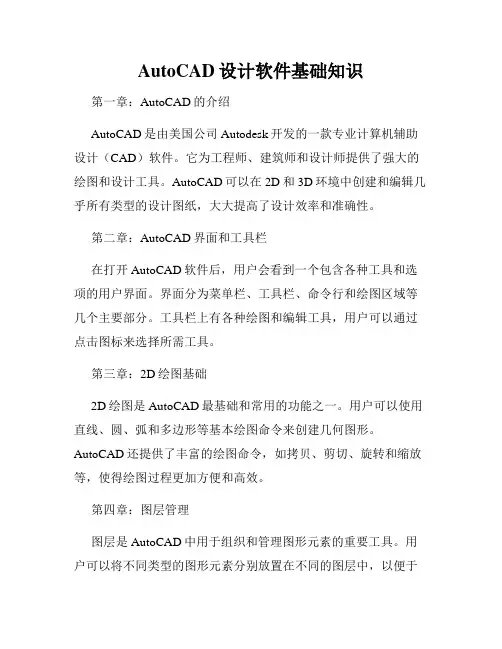
AutoCAD设计软件基础知识第一章:AutoCAD的介绍AutoCAD是由美国公司Autodesk开发的一款专业计算机辅助设计(CAD)软件。
它为工程师、建筑师和设计师提供了强大的绘图和设计工具。
AutoCAD可以在2D和3D环境中创建和编辑几乎所有类型的设计图纸,大大提高了设计效率和准确性。
第二章:AutoCAD界面和工具栏在打开AutoCAD软件后,用户会看到一个包含各种工具和选项的用户界面。
界面分为菜单栏、工具栏、命令行和绘图区域等几个主要部分。
工具栏上有各种绘图和编辑工具,用户可以通过点击图标来选择所需工具。
第三章:2D绘图基础2D绘图是AutoCAD最基础和常用的功能之一。
用户可以使用直线、圆、弧和多边形等基本绘图命令来创建几何图形。
AutoCAD还提供了丰富的绘图命令,如拷贝、剪切、旋转和缩放等,使得绘图过程更加方便和高效。
第四章:图层管理图层是AutoCAD中用于组织和管理图形元素的重要工具。
用户可以将不同类型的图形元素分别放置在不同的图层中,以便于后期编辑和控制。
AutoCAD提供了图层管理器,用户可以在其中添加、删除和修改图层,还可以控制图层的可见性和显示顺序。
第五章:尺寸标注和注释在CAD设计中,尺寸标注和注释是非常重要的,它们可以提供设计图纸上物体的尺寸、距离和角度等信息。
AutoCAD提供了多种尺寸标注命令和注释工具,用户可以根据需要增加和修改标注内容,并设置标注的样式和位置。
第六章:块和外部参照块是一种在AutoCAD中重复使用的图形元素。
用户可以将一个或多个图形元素组合成一个块,并将其保存在块库中,以便于在其他图纸中重复使用。
外部参照是指将其他AutoCAD文件中的图形作为参照插入到当前图纸中,以便于协同设计和修改。
第七章:3D建模基础除了2D绘图,AutoCAD还提供了强大的3D建模功能。
用户可以使用各种命令和工具来创建立体物体,包括盒子、球体、圆柱体和锥体等基本几何体,还可以进行布尔操作、平移和旋转等工序,来构建更复杂的模型。

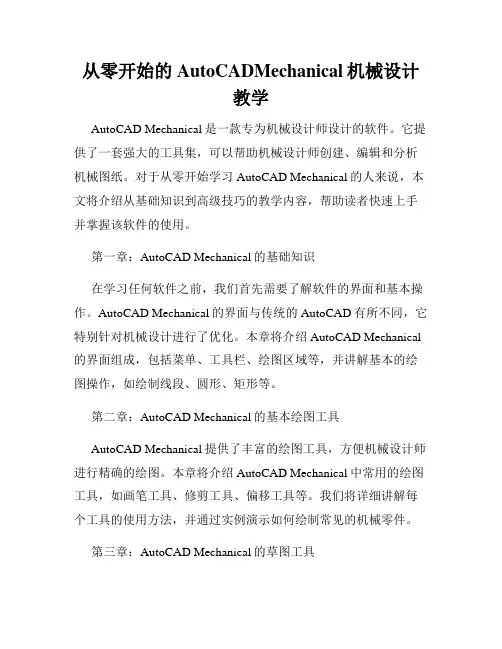
从零开始的AutoCADMechanical机械设计教学AutoCAD Mechanical是一款专为机械设计师设计的软件。
它提供了一套强大的工具集,可以帮助机械设计师创建、编辑和分析机械图纸。
对于从零开始学习AutoCAD Mechanical的人来说,本文将介绍从基础知识到高级技巧的教学内容,帮助读者快速上手并掌握该软件的使用。
第一章:AutoCAD Mechanical的基础知识在学习任何软件之前,我们首先需要了解软件的界面和基本操作。
AutoCAD Mechanical的界面与传统的AutoCAD有所不同,它特别针对机械设计进行了优化。
本章将介绍AutoCAD Mechanical 的界面组成,包括菜单、工具栏、绘图区域等,并讲解基本的绘图操作,如绘制线段、圆形、矩形等。
第二章:AutoCAD Mechanical的基本绘图工具AutoCAD Mechanical提供了丰富的绘图工具,方便机械设计师进行精确的绘图。
本章将介绍AutoCAD Mechanical中常用的绘图工具,如画笔工具、修剪工具、偏移工具等。
我们将详细讲解每个工具的使用方法,并通过实例演示如何绘制常见的机械零件。
第三章:AutoCAD Mechanical的草图工具草图是机械设计中非常重要的一环,它是设计师在进行初步构思和设计时的必备工具。
AutoCAD Mechanical提供了丰富的草图工具,本章将详细介绍这些工具的使用方法,并演示如何绘制各种复杂的草图。
同时,我们还将讲解如何使用约束工具对草图进行约束和调整,以确保设计的准确性。
第四章:AutoCAD Mechanical的标准零件库AutoCAD Mechanical内置了大量的标准零件库,包括螺纹、螺栓、轴、齿轮等各种机械零件。
本章将介绍如何使用这些标准零件库,并演示如何将它们应用到设计中。
我们还将讲解如何自定义标准零件库,以适应不同的设计需求。
第五章:AutoCAD Mechanical的装配设计在机械设计中,装配是一个关键的环节。
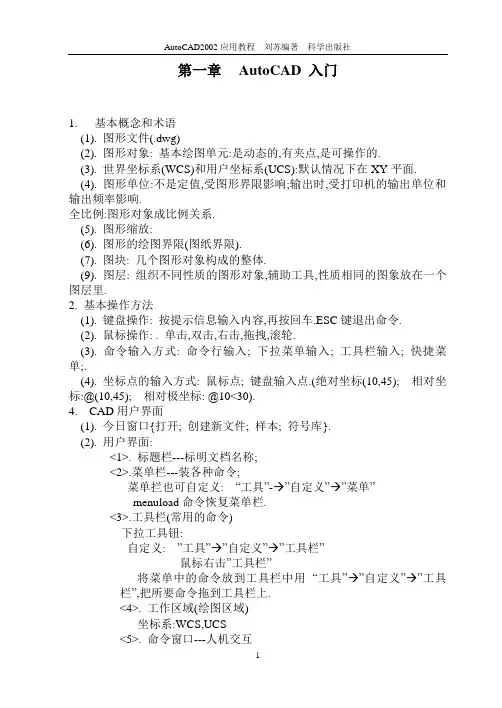
第一章AutoCAD 入门1.基本概念和术语(1). 图形文件(.dwg)(2). 图形对象: 基本绘图单元:是动态的,有夹点,是可操作的.(3). 世界坐标系(WCS)和用户坐标系(UCS):默认情况下在XY平面.(4). 图形单位:不是定值,受图形界限影响;输出时,受打印机的输出单位和输出频率影响.全比例:图形对象成比例关系.(5). 图形缩放:(6). 图形的绘图界限(图纸界限).(7). 图块: 几个图形对象构成的整体.(9). 图层: 组织不同性质的图形对象,辅助工具,性质相同的图象放在一个图层里.2. 基本操作方法(1). 键盘操作: 按提示信息输入内容,再按回车.ESC键退出命令.(2). 鼠标操作: . 单击,双击,右击,拖拽,滚轮.(3). 命令输入方式: 命令行输入; 下拉菜单输入; 工具栏输入; 快捷菜单;.(4). 坐标点的输入方式: 鼠标点; 键盘输入点.(绝对坐标(10,45); 相对坐标:@(10,45); 相对极坐标: @10<30).4. CAD用户界面(1). 今日窗口{打开; 创建新文件; 样本; 符号库}.(2). 用户界面:<1>. 标题栏---标明文档名称;<2>.菜单栏---装各种命令;菜单拦也可自定义: “工具”-→”自定义”→”菜单”menuload命令恢复菜单栏.<3>.工具栏(常用的命令)下拉工具钮:自定义: ”工具”→”自定义”→”工具栏”鼠标右击”工具栏”将菜单中的命令放到工具栏中用“工具”→”自定义”→”工具栏”,把所要命令拖到工具栏上.<4>. 工作区域(绘图区域)坐标系:WCS,UCS<5>. 命令窗口---人机交互大写字母为命令选项Enter: 命令执行;Esc: 命令取消.<6>. 状态栏a.坐标显示----鼠标点击:关闭,打开;b.捕捉----指定光标移动距离(鼠标右键修改);c.栅格----表征图形界限;d.正交----正交方式绘制图形,正交取决于坐标轴;e.极轴----指定级径,极角; 画定长,定角度直线(可利用极坐标,也可用极轴追踪法).<7>.对象捕捉:捕捉图形对象的特征点点右键→设置:端点;中点;圆心;象限点(圆,圆弧,椭圆);节点(辅助绘图用);点:点样式(“格式”→”点样式”);交点;延伸:直线的端点出发的延长线上的点;插入点:块,外部参照,文字带插入点;垂足;切点;最近点:本身的点,画不到线的外面;外观交点:实际不相交,但看起来相交的点;平行: 绘制某一图形对象的平行线.临时对象捕捉: 绘图过程中,按Shift键,在出现的快捷菜单中选.<8>. 对象追踪: 在对象特征点上引出临时追踪路径,进行绘制. 最多可追踪7个点.<9>. 线宽: 设置线的宽度: 选中”线宽”,再在线宽框中选择线型.CAD是建模工具,可以不要求线宽,但CAD中有线宽要求,是用于其他文字处理系统的混排, CAD本身不用.<10>. 模型空间: 建模用; 图纸空间: 用于页面布局输出.第二章AutoCAD基础1. 图形对象的特性:颜色;线型;线宽.用”对象特性”工具栏来指定对象特性.这三个特性最好设置”随层”: 图形对象的特性与图层的设置一致.2.Auto CAD 图层操作图层: 组织管理不同特性的图形对象,辅助绘图工具.<1>. 图层状态a.打开\关闭: 关闭: 图形不可见,不显示,不输出,可编辑;b.加锁\解锁: 加锁: 能见,但不可编辑;c.冻结\解冻: 冻结: 不可见,不可编辑,不参与重生成计算.d.打印: 控制打印状态.<2>. 图层操作: “图层特性管理器” a. ”新建”: 可重新命名,该颜色;b. 当前图层;c. 删除图层: 不能删除的图层: 0层和定义层; 当前层和含有图形对象的图层; 依赖外部参照的图层.3. Auto CAD 显示控制<1>. 缩放与平移a.实时缩放: 在工作区点击后,按左键,向上推放大,向下缩小;b.缩放工具栏:(1). 窗口缩放:在工作区域绘制矩形,使矩形部分放大至整个窗口;(2). 动态缩放: 动态改变矩形大小,确定后敲回车;(3). 比例缩放: 输入比例因子相对于原图大小缩放例: 2相对于当前视图缩放例: 2x相对于图纸空间缩放例: 2xP(4). 中心缩放: 指定一个中心点后,输入比例高度指定一个高度值=缺省值,则图不变,但中心点改变;指定一个高度值<缺省值,图放大;指定一个高度值>缺省值,图缩小.(5). 全部缩放: 显示图形界限.若所绘图形超过界限,则显示全部图形;(6). 范围缩放: 图形对象以最大化方式显示出来,不考虑图形界限,只管图形c.实时平移:d.缩放上一个:<2>. 鸟瞰视图视图→鸟瞰视图: 把握全局操作方式: 和动态缩放一样.<3>. 重画与重生成视图→重画: 刷新屏幕,显示正确图形,速度快;主要是删除临时标记.视图→重生成: 不仅刷新显示,而且更新图形数据库中的图形对象的屏幕坐标,执行时间较长.<4>. 视图: 以一定比例,观察位置和角度来显示图形.新建一个视图:视图→命名视图→新建使用命名视图: 使用”命名视图”图标按钮.4.Auto CAD 的基本绘图(1). 直线(line)画定长的直线:<1>. 相对坐标; <2>. 点一点后, 拉出直线后再指长度.(2). 构造线(xline):无限长的线水平(H):绘制水平构造线;垂直(H): 绘制垂直的构造线;角度(A): 指定角度绘制构造线:首先指定一个角度,再指定一个通过点;二等分(B): 绘制某个角的角平分线;偏移(O): 创建平行于指定直线,并通过指定点的构造线;构造线在CAD中只起辅助绘图的作用,是辅助线,不参与实际建模中.(3). 多线(Mline): 多根线绘制方法: 同直线<1>. 比例(S):指定上下两根线的距离绘制出的距离=原多线的距离*比例<2>. 对正(J):上: 先画的是多段线的上根线;无: 光标在多段线的中间;下: 先画的是多段线的下根线.<3>. 样式(ST):创建多线样式: “格式”→”多线样式”“多线样式”对话框:a.样式名称:b.元素特性: “元素特性”对话框:“添加”: 添加一根线;“偏移”: 设置偏移量;改颜色;改线型.改样式时,要将用以前样式画过的线删掉后,才能再改样式.多线是多根线的集合,在编辑时若要分别操作,则使用”通用修改”工具栏中的”分解”,就变成独立的线了.(4). 多段线(Pline):直线和圆弧的集合多段线与直线的区别:直线: 每根线独立;多段线: 线不独立,是整体.命令行:圆弧(A): 多段线从直线切换到圆弧;半宽(H): 设置多段线某段的宽度;宽度(V): 设置多段线某段的宽度;长度(L): 绘制指定长度的直线,方向不变.“分解”: 分成独立的段;“合并”: 只能连直线和圆弧;单独的直线,单独的圆弧都可转化成多断线多断线可以画一个物体的轮廓线,旋转成立体图形.(5). 正多边形<1> 定边法。

第1章AutoCAD入门基础知识目标:z熟悉AutoCAD2009的启动方式。
z熟悉AutoCAD2009的用户界面。
z掌握AutoCAD的命令的调用方法。
z掌握文件的基本操作。
z掌握控制视图显示方式。
z掌握直线命令的使用。
技能目标:z掌握AutoCAD2009的启动方式。
z掌握AutoCAD2009的用户界面中的操作方法。
z能够熟练新建、保存和打开文件。
z熟悉帮助文档的使用。
z能够熟练使用视图的显示方式。
z能够熟练使用直线命令绘制简单的平面图形。
1.1 AutoCAD2009用户界面AutoCAD提供一整套工具来帮助设计人员向客户清楚传达设计意图,快速、准确地制作图纸。
1.1.1 AutoCAD 2009的启动AutoCAD 2009的启动,读者可以选择【开始】|【程序】|【Autodesk】|【AutoCAD 2009-Simplified Chinese】|【AutoCAD 2009】命令、或者在桌面双击AutoCAD 2009-Simplified Chinese的快捷方式图标,即可启动AutoCAD 2009,也可以利用打开文件启动AutoCAD 2009。
1.1.2 初始用户界面启动AutoCAD 2009软件后,出现AutoCAD 2009初始操作界面,如图1.1所示。
十字光标绘图窗口快速访问工具栏 坐标系图标菜单浏览按钮“功能区”选项板状态栏命令行窗口文本窗口工作空间转换标题栏图1.1 AutoCAD 2009的初始界面说明:AutoCAD 2009版本有三个工作空间,分别为:二维草图与注释、三维建模和AutoCAD 经典。
本书以默认状态下“二维草图和注释”工作空间为基本界面,来学习AutoCAD 2009的基本操作。
1. 标题栏标题栏位于应用程序窗口的最上面,用于显示当前正在运行的程序名及文件名等信息,如果是AutoCAD 默认的图形文件,其名称为DrawingN.dwg( N 是数字)。
第一章AutoCAD操作基础学习目的:•作为应用软件的一种,AutoCAD有其特定的操作方法和界面。
学习本课程应在学会使用该软件的基础上,能够利用该软件进行专业图的设计及绘制。
本节内容:CAD技术的发展史AutoCAD2006的安装及显示界面AutoCAD2006使用环境的设置简单介绍AutoCAD2006坐标系统新建和打开图形文件课程结构1、概述CAD技术2、AUTOCAD2006的基本概念3、AUTOCAD2006的主要功能4、基本绘图(结合专业)5、图形编辑(结合专业)6、三维制图(结合专业)7、CAD二次开发一、计算机辅助设计(computer aided design ,CAD)是一种利用计算机硬、软件系统辅助人们对产品或工程进行设计的方法和技术,包括设计、绘图、工程分析与文档制作等设计活动。
本门课主要学习能够利用Autocad软件进行本专业的工程图的绘制与设计,包括二维图形和三维模型。
在设计工程中,设计人员处于主导地位,计算机处于辅助地位。
二、基本概念1、世界坐标系和用户坐标系用户坐标系是符合右手定则的直角坐标系,用于确定用户做图的自然空间。
它即可以是二维空间也可以是三维空间。
二位坐标用于确定平面图形,三位坐标系用于确定三维形体。
数据范围不受限制。
数据类型可以是整型也可以是实型的。
为便于做图,除了必须确定一个绝对坐标系(也称为世界坐标系WCS,见下图)之外,还可确定一些相对坐标系。
2、窗口和视口要将用户坐标系下的图形显示到屏幕上,首先需要确定窗口和视口。
窗口是指用户坐标系内的一个矩形区域,见图(1-2)。
视口指的是屏幕上的一个矩形区域。
用窗口可确定用户要实现的图形范围;用视口可确定在屏幕的哪个位置以及多大的区域,显示窗口内的图形。
窗口和视口的数量可以不只一个。
一个视口只能对应一个窗口,一个窗口可以对应多个视口,多数情况下是将屏幕的做图区作为一个视口。
三、图形元素的数据结构图形元素是构成图形的基本单元,如点、直线、圆、圆弧等。